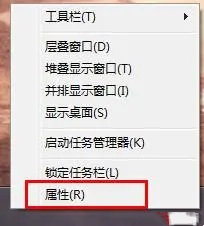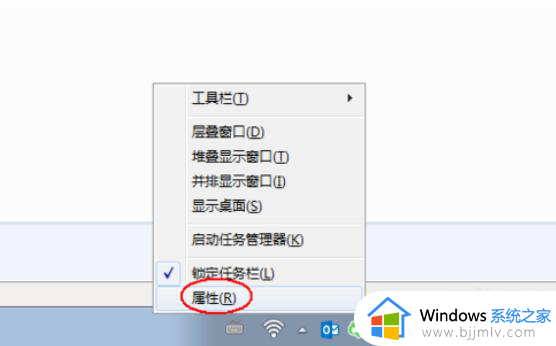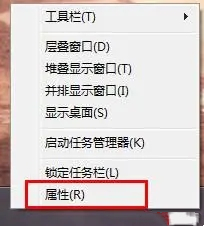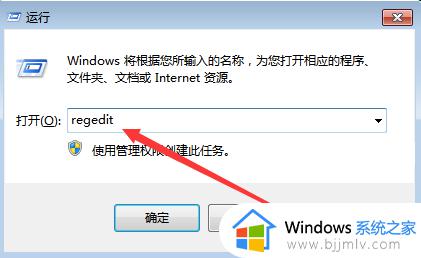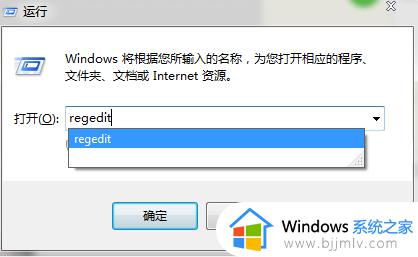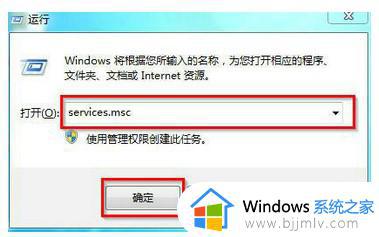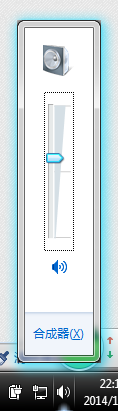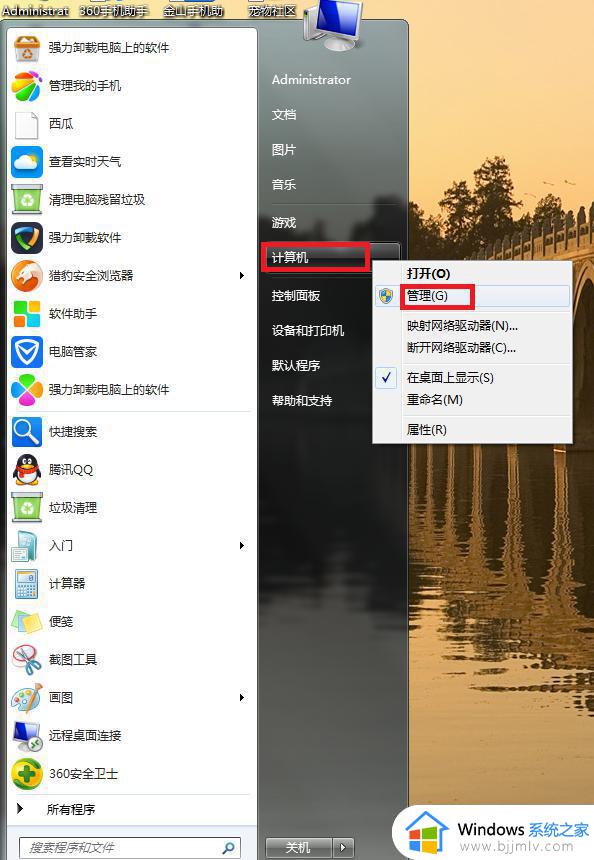win7音量调节打不开怎么办 win7打不开音量图标如何解决
更新时间:2023-10-28 12:58:14作者:skai
在我们的win7操作系统中,我们如果想要对电脑的音量进行调节的话,就想要打开音量调节的界面,但是最近有小伙伴在使用win7电脑的时候却遇到了打不开的情况,遇到这种情况我们要怎么操作呢,下面小编就教大家win7打不开音量图标如何解决,快点一起来看看吧。
具体方法:
首先按Win+R打开运行,输入regedit进入注册表编辑器。
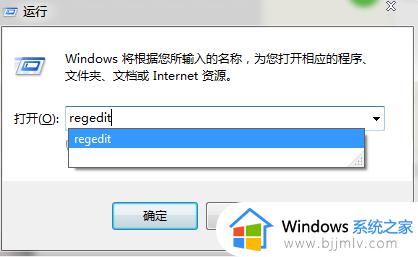
在注册表编辑器中依次点击KEY_LOCAL_MACHINE/SOFTWARE/Microsoft/Windows/CurrentVersion/Run。
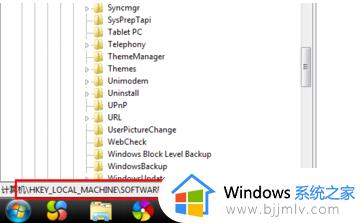
在右侧列表中找到Systray值,双击打开,设置数值数据为C:Windowssystem32Systray.exe。
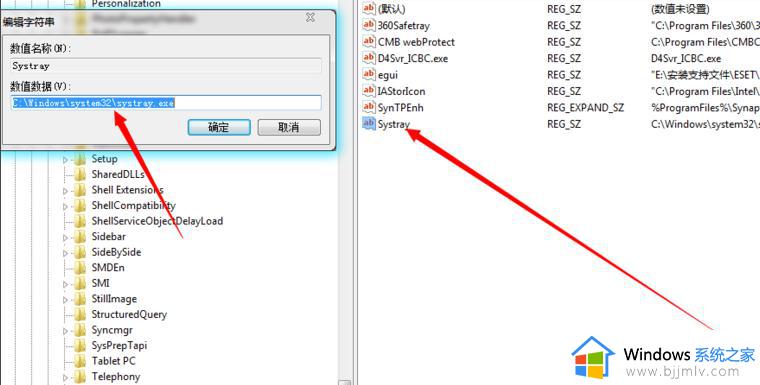
退出注册表编辑器后,我们就可以在win7系统中打开音量了。
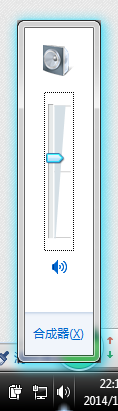
以上全部内容就是小编带给大家的win7打不开音量图标解决方法详细内容分享啦,还不清楚的小伙伴就快点跟着小编一起来看看吧,希望本文对你有帮助。